Informação preliminar

Antes de entrar nos detalhes do procedimento em como colocar grade no iPhone, Eu diria que você pode estar interessado em saber mais sobre a finalidade desse recurso.
Bem, no caso do aplicativo câmera a grade é usada para posicionar os assuntos com mais precisão e seguir, por exemplo, o regra dos terços na composição fotográfica.
Os quatro pontos onde a grade se cruza representam i pontos focais da foto. Isso significa que, ao posicionar um assunto em um desses pontos, é possível obter fotografias corretamente balanceadas.
De acordo com a regra dos terços, seria bom praticamente nunca colocar o assunto centralmente ou na borda, mas sob os pontos focais. Ao fazer isso, eles podem ser alcançados imagens mais dinâmicas e harmônicas.
A grade, por outro lado, assume um significado muito diferente quando se refere ao mundo dos serviços relacionados a chamadas de vídeo. Na verdade, neste caso, é simplesmente um método de visualização das webcams dos interlocutores.
La visualização em grade pode ser muito útil se você quiser ver todos os participantes ao mesmo tempo de uma videochamada. Por exemplo, um professor pode querer ver todos os seus alunos juntos, em vez de ver um ou alguns de cada vez, como costuma acontecer por padrão nesses serviços.
Um empregador pode ter a mesma necessidade, que talvez queira ver todos os seus funcionários ao mesmo tempo, enquanto ele está tendo uma reunião por meio de videochamada.
Resumindo, tanto no caso do aplicativo Câmera quanto no de vídeo chamadas, a grade pode ser muito útil e de fato neste tutorial irei lidar com os dois contextos.
Como colocar a grade no iPhone
Depois de explicar para que serve a grade, eu diria que é hora de explicar como ativar esse recurso. Abaixo você encontrará todos os detalhes do case.
Como colocar a grade na câmera do iPhone
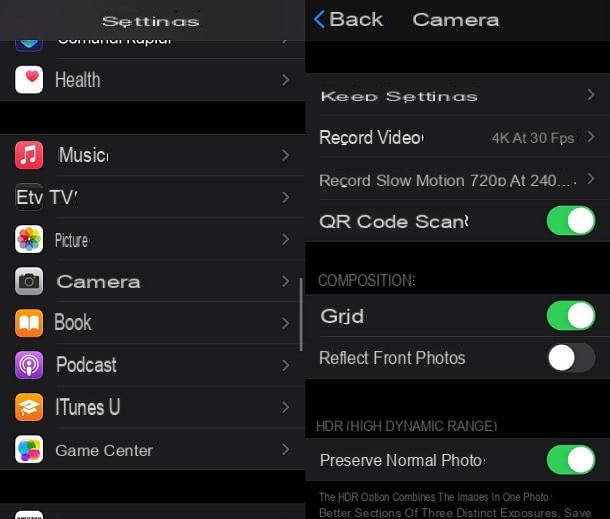
Os aplicativos vinculados à câmera geralmente permitem que você ative a grade simplesmente pressionando um botão especial que aparece na tela de disparo. No entanto, o aplicativo câmera pré-instalado no iPhone não funciona assim, já que nenhum botão desse tipo aparece.
Você estava se perguntando como fazer isso? Nada poderia ser mais simples: basta abrir o Configurações do smartphone, pressionando o ícone de engrenagem localizado na tela inicial, role a página para baixo e toque no item câmera.
Depois disso, você precisa ativar a opção Grade configuração para ON a alavanca especial localizada sob o item COMPOSIÇÃO. Neste ponto, tudo que você precisa fazer é iniciar o aplicativo câmera e você encontrará a grade já configurada para tirar fotos e gravar vídeos.
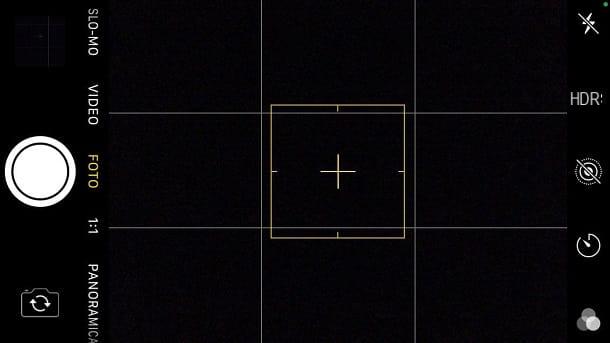
Ao fazer isso, você pode seguir a regra dos terços e tentar obter imagens melhores.
Em caso de dúvida, é claro, basta voltar às configurações do iOS, conforme explicado acima, e desabilitar a função vinculada à grade da câmera.
Como colocar a grade no iPhone Meet
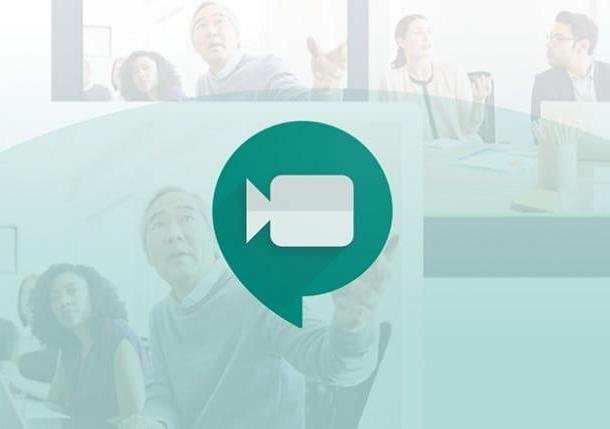
Em relação a Google Conheça, o famoso serviço do Google dedicado a videochamadas (amplamente utilizado para ensino a distância), a grade pode ser útil para visualizar todos os participantes ao mesmo tempo, como expliquei a você no capítulo preliminar.
Básico não é possível usar este recurso em dispositivos móveis, já que você tem que passar por uma extensão de navegador específica. Na realidade, haveria a possibilidade de instalar a extensão Google Meet Grid View no computador e depois "controlar" o PC a partir do iPhone usando o Chrome Remote Desktop (também disponível na App Store).
Porém, esta solução é inconveniente e obriga o uso do PC em o quequer caso. Além disso, pode trazer vários inconvenientes (por exemplo, relacionados com a webcam). Resumindo, o conselho é aproveitar um computador para colocar a grade no Meet, já que do iPhone é necessário controlar remotamente um PC para poder usar este recurso.
Se você precisar de mais orientações sobre o assunto, pode consultar meu guia sobre como colocar a grade do Google Meet no computador.
Se, por outro lado, procura outras soluções para a realização de videoconferências - em alguns casos com a possibilidade de activar a visualização em grelha - veja o meu tutorial sobre como fazer videochamada com iPhone.
Como colocar a grade no iPhone

























